电脑温度检测教程,电脑温度过高怎么办
1、首先我们在电脑上要有个电脑温度检测工具,这里我们可以打开电脑上的安全卫士。
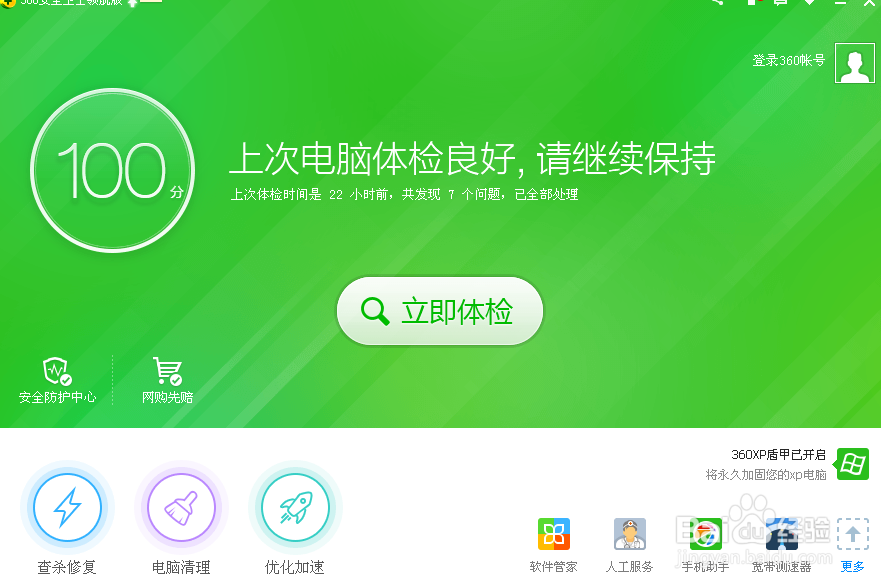
3、然后进入更多选项面板,我们在其下方的工具列表找到且添加“鲁大师”这个功能。
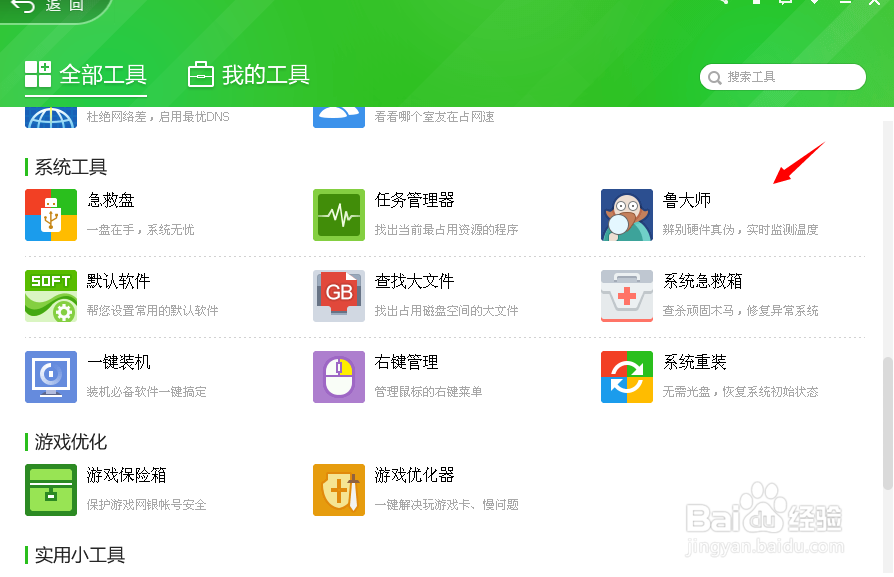
5、接着,在鲁大师面板里我们点击“温度管理”这一项,进入温度管理扫描检测界面,这里检测完成后,在温度监控选项下对我们电脑温度详情可以一清二楚。

6、最后,在温度管理界面下,针对电脑温度过高的问题,我们点击“节能降温”一项,然后点选“全面节能”模式,可以有效的帮我们降温哦。

声明:本网站引用、摘录或转载内容仅供网站访问者交流或参考,不代表本站立场,如存在版权或非法内容,请联系站长删除,联系邮箱:site.kefu@qq.com。
阅读量:93
阅读量:84
阅读量:67
阅读量:47
阅读量:65